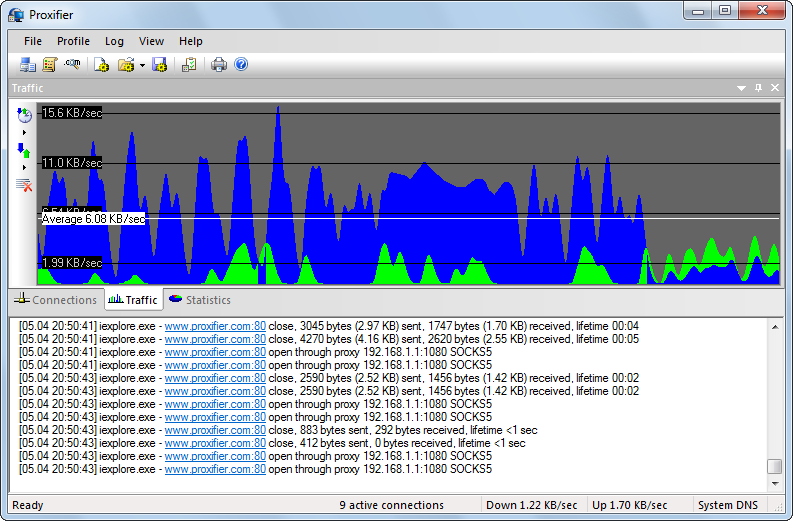
Proxifier是一款强大的代理工具,允许用户将特定应用程序的网络流量通过代理服务器进行转发。这对于需要隐藏IP地址或访问受限内容的用户来说非常有用。本文将详细介绍如何使用Proxifier设置代理。
### 步骤一:下载和安装Proxifier
1. **访问Proxifier官方网站**:
- 打开浏览器,前往[Proxifier官网](https://www.proxifier.com/)。
2. **下载软件**:
- 在官网上,点击“Download”按钮,选择适合您操作系统版本的安装包(支持Windows和macOS)。
3. **安装软件**:
- 下载完成后,双击安装包,按照安装向导的提示进行安装。通常只需点击“下一步”并接受许可协议即可。
### 步骤二:配置代理服务器
1. **启动Proxifier**:
- 安装完成后,打开Proxifier软件,您将看到主界面。
2. **打开代理设置**:
- 在Proxifier主界面上,点击菜单栏中的**“Profile”**,然后选择**“Proxy Servers...”**。
代理服务器菜单*
3. **添加新的代理服务器**:
- 在代理服务器窗口,点击**“Add”**按钮。
添加代理窗口*
4. **填写代理信息**:
- 在弹出的窗口中,填写代理服务器的相关信息:
- **Address**:输入代理服务器的IP地址或域名(例如:`123.45.67.89`或`proxy.example.com`)。
- **Port**:输入代理的端口号(常用端口有8080、3128等)。
- **Protocol**:选择代理类型,可以选择“HTTP”、“SOCKS4”或“SOCKS5”,根据您的代理服务器支持的类型进行选择。
5. **输入身份验证信息(如需要)**:
- 如果您的代理需要身份验证,请勾选“Enable this proxy server”,然后输入用户名和密码。
代理设置*
6. **保存设置**:
- 完成输入后,点击**“OK”**保存代理设置。
### 步骤三:设置程序使用代理
1. **打开Proxification规则**:
- 在Proxifier主界面,点击菜单栏中的**“Profile”**,然后选择**“Proxification Rules...”**。
Proxification规则菜单*
2. **添加新的规则**:
- 在Proxification规则窗口,点击**“Add”**按钮。
添加规则*
3. **设置规则名称**:
- 在弹出的窗口中,您可以为规则命名(如“使用代理的程序”)。
4. **选择应用程序**:
- **Application**:点击**“Browse”**,找到并选择您希望通过代理连接的程序的可执行文件(例如,`C:Program FilesYourAppyourapp.exe`)。
5. **选择代理操作**:
- **Action**:选择要应用的代理类型,可以选择“Proxy SOCKS”或“Proxy HTTP”,根据您在步骤二中设置的代理类型选择。
6. **保存规则**:
- 完成设置后,点击**“OK”**保存规则。
### 步骤四:应用设置并测试
1. **检查规则**:
- 确保在Proxification规则窗口中,您刚刚创建的规则出现在列表中,并且规则的位置在列表的上方。
2. **保存并关闭设置**:
- 点击**“OK”**保存并关闭Proxification规则窗口。
3. **运行指定程序**:
- 打开您在步骤三中设置的程序,Proxifier会自动将该程序的网络流量通过您配置的代理服务器转发。
4. **检查连接状态**:
- 返回Proxifier主界面,您将看到该程序的连接状态。如果设置正确,您应该会看到该程序的流量通过代理服务器。
连接状态显示*
### 注意事项
- **确保代理服务器正常运行**:在连接程序之前,请确保代理服务器是在线的,并且可以正常连接。
- **代理稳定性**:使用高质量的代理服务可以提高连接的稳定性和速度。
- **防火墙设置**:确保Windows防火墙或其他安全软件不会阻止Proxifier的访问。
- **网络要求**:某些应用程序可能对网络连接有特定要求,请确认代理类型与程序兼容。
### 结论
通过以上步骤,您可以使用Proxifier软件将特定程序的网络流量通过代理IP或网关进行转发。这为隐藏真实IP地址、保护隐私或访问限制内容提供了有效的解决方案。如果您在设置过程中遇到任何问题,请查阅Proxifier的帮助文档或联系其支持团队。
---
如果您需要更多信息或进一步的帮助,请随时告诉我!


📮评论